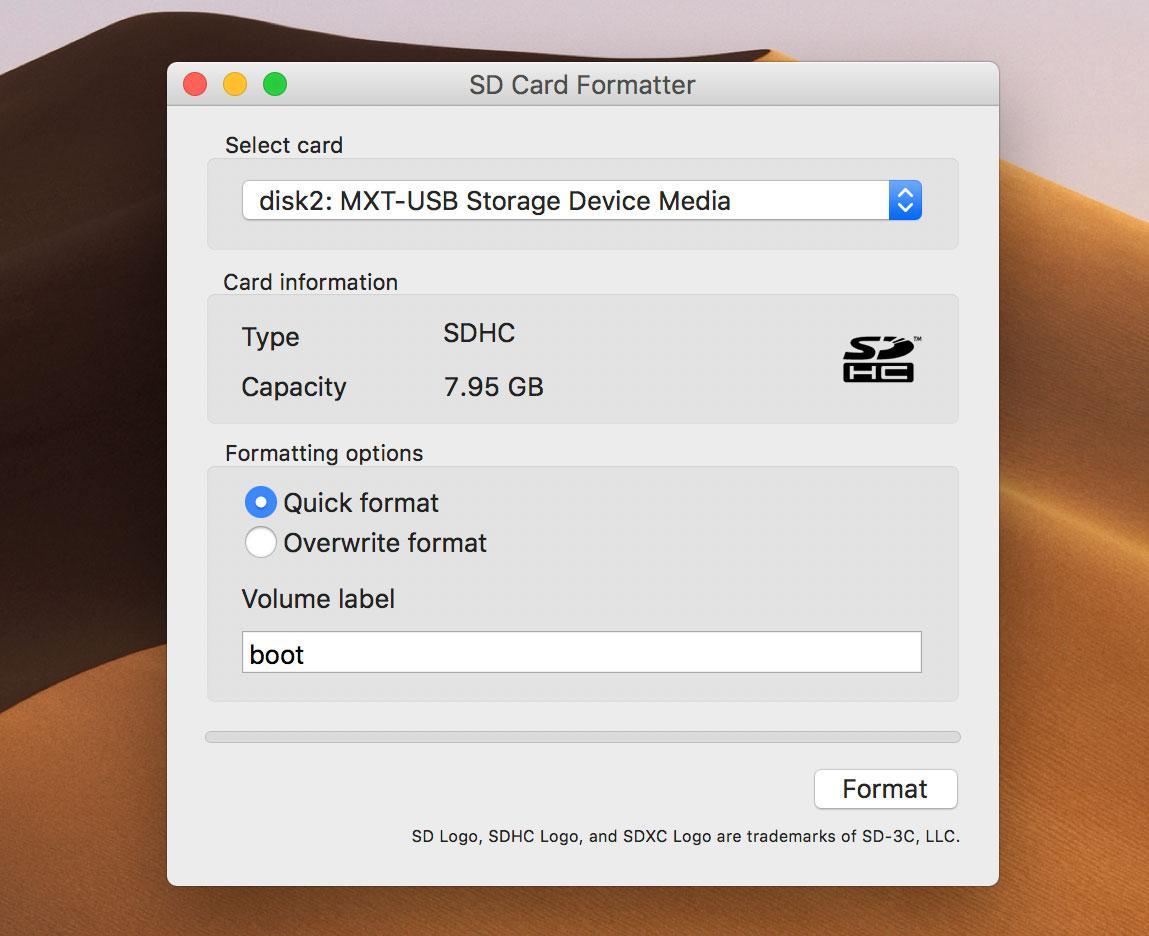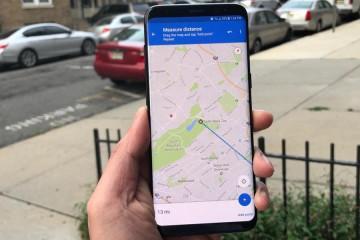Андроид не видит карту памяти — причины и решение проблемы
Содержание:
Весьма распространенным случаем является отказ карты памяти работать на смартфоне. Пользователь гаджета начинает «ломать голову» над проблемой, ведь без такой специальной флешки не обойтись, когда необходимо сохранить большое количество информации. Не стоит паниковать, нужно последовательно разобраться, почему телефон не видит карту памяти Android.
Возможные причины, почему Андроид не видит карту памяти
Чтобы понять как решать проблему, необходимо сначала найти «точку сопряжения» сбоя и причины. Существует несколько вариантов, почему телефон не видит СД карту на Андроид:
- Сбой в работе программного обеспечения смартфона.
- Съемный носитель не поддерживается данной моделью телефона.
- На гаджете накопилось много временных файлов, которые мешают его работе.
- Карта MicroSD вышла из строя или она полностью заполнена.
- Пользователь некорректно отформатировал съемный носитель.
- MicroSD ранее работала с неизвестной смартфону файловой системой и имеет специфическую разметку, несовместимую с операционной системой.
- Повреждение слота для карты.
Для каждой ситуации есть определенное пошаговое решение.
Стандартная процедура по исправлению ошибки
Если причина того, что Андроид не видит микро СД-карту, некритична, можно проделать несколько несложных манипуляций:
- Перезагрузить телефон. Порой проблема бывает весьма банальной – произошел небольшой сбой в работе девайса.
- Можно также попробовать вытащить карту и вставить ее снова.
- Чтобы выяснить работает ли MicroSD, следует поместить ее в другое устройство для проверки.
- Возможно, поможет удаление кэш-данных на телефоне. Если на устройстве накопилось много временной информации, необходимо почистить его от них, пройдя путь «Настройки» – «Память устройства» – «Кэш-данные» или «Настройки» – «Обслуживание устройства» – «ОЗУ» (данное место хранения временных файлов находится на Самсунге, каждая модель телефона имеет свою версию меню). Очистка избавит от некоторых сбоев девайса.
Можно также осуществить проверку ошибок внешнего носителя. Для этого нужно сделать следующее:
- Подключить карту в слот USB ПК через специальный переходник, который называется картридером.
- В разделе «Мой компьютер» нажать правой кнопкой мыши на появившемся подключении диска и выбрать «Свойства».
- В новом окне следует кликнуть на вкладку «Сервис».
- В разделе «Проверка диска на наличие ошибок» нажать на кнопку «Выполнить проверку».
- Установить галочки в пунктах «Автоматически исправлять системные ошибки» и «Проверять и восстанавливать поврежденные сектора».
Что делать, если на телефоне Андроид ошибка «СД-карта не поддерживается»
Бывает, что пользователь задается вопросом: SD-карта не поддерживается Android, что делать? Ответом становится тот факт, что внешние носители нового поколения не совместимы с некоторыми устаревшими моделями телефонов. Часто проблема кроется в объеме MicroSD. Если смартфон, например, устаревшей модели LG принимает карты весом только до 64 Гб, а пользователь приобрел флешку со 128 Гб, то она никак не будет работать на таком устройстве. Перед покупкой карты всегда следует учитывать этот момент. Информация по данной теме описана в инструкции к телефону.
Android не видит флешку из-за неправильного формата
Если Андроид не видит флешку на телефоне, то, возможно, она имеет неверный формат таблицы файлов. Лучший вариант для устранения данной проблемы является форматирование внешнего носителя. Для этого надо подключить MicroSD напрямую к ноуту или стационарному компьютеру с помощью картридера. Открыв раздел «Мой компьютер» и нажав правой кнопкой мыши на появившийся съемный диск, нужно кликнуть на пункт «Форматировать». Далее в появившимся окне следует выбрать файловую систему exFAT и поставить галочку рядом с «Быстрое (Очистка оглавления)» и нажать «Начать». После этого произойдет очистка флешки.
Форматировать карту можно и без подключения к ПК. Достаточно найти раздел «Настройки» на смартфоне, выбрать пункт «Память», отыскать строку «Карта памяти SD» – «Форматировать карту памяти SD». После этого можно вытащить и снова вставить носитель в слот. Но лучше всего воспользоваться первым вариантом, так как он самый действенный.
Если форматирование приведенными выше способами невозможно по причинам того, что компьютер не видит SD-карту Android, то можно скачать и установить на ПК специальную утилиту SD Card Formatter. Достаточно вставить в компьютер картридер с MicroSD, запустить программу и отформатировать съемный носитель
MicroSD вышла из строя
Карта памяти, как и любое другое устройство, может прийти в негодность. Причиной зачастую становится механическое или термальное повреждение (перегрев), либо окисление контактов из-за попадания влаги, а также частая переустановка носителя без использования режима предварительной остановки.
В этих случаях восстановлению MicroSD не подлежит, необходимо будет приобрести новую. Данные с флешки иногда можно восстановить, обратившись к специалисту.
Повреждение или загрязнение контактов
Повреждение контактов тоже является распространенной проблемой, так как карта памяти довольно хрупкая и маленькая вещь. Если часто и неаккуратно вытаскивать и вставлять съемный носитель, то может повредиться не только карта, но и сам слот для нее в телефоне. Починить его еще можно, но восстановить MicroSD не получится.
Если пользователь не уверен, что причина в поломке карты, он может попробовать почистить ее контакты и слот от пыли. При ее скоплении может произойти сбой в работе устройства.
Программный сбой
Бывает, что в ошибке виновата не карта памяти, а само устройство. В этом случае нужно проверить программное обеспечение смартфона. Необходимо указать другое место для сохранения данных на съемном носителе в параметрах телефона (раздел «Хранилище»). Вторым вариантом является прошивка устройства с помощью специалиста.
Теперь, узнав все причины возможных неисправностей MicroSD, можно легко и быстро решить данную проблему. Если пользователь не уверен в своих силах и не может сам настроить устройство, то лучше либо заменить карту памяти на новую, либо обратиться к знающему человеку. Необходимо помнить, что MicroSD – хрупкая вещь, с которой нужно обращаться очень осторожно.